Ordonnance - Posologie
Surgica permet de saisir la posologie d'un traitement. Via cette interface, de nombreuses options permettent de saisir une posologie très précise.
Interface de Posologie d’un Traitement
Via cette interface, vous pouvez renseigner la posologie d’un traitement.

L’écran est divisé en plusieurs zones :
- Zone d’informations générales
- Zone de posologie par Périodes, Horaires ou Cycles
- Zone de posologie commune
1 - Posologie Informations Générales
Zone de saisie permettant d’indiquer la voie et les conditions d’administration, la raison et le contexte du traitement.

1.1 - Prescription Perfusion (même voie et même instant)
Sélectionnez le premier médicament, puis cliquez sur la flèche se trouvant sur la même ligne que le mode de Voie. Sélectionnez l’option “Créer une association médicaments même voie même instant“, puis choisissez la posologie souhaitée.

Une fois le médicament validé, sélectionnez le deuxième médicament. Sélectionnez de nouveau la flèche et choisissez “Associer à + (nom du médicament)“. Vérifiez que le mode de voie est bien le même.

Voici ce que vous aurez une fois que vous validez la posologie :

1.2 - Médicaments à la Suite
NICORETTESKIN® 25mg/16h : le matin, appliquer 1 dispositif transdermique, pendant 2 semaines. Les 2 semaines suivantes remplacer par du NICORETTESKIN® 15mg/16h : 1 dispositif transdermique. Enfin les 2 semaines suivantes remplacer par du NICORETTESKIN® 10mg/16h : 1 dispositif transdermique.
Ajouter un commentaire : "Les dispositifs transdermiques doivent être appliqués sur une partie saine de la peau le matin au lever, et retirés le soir au coucher, soit environ 16 h plus tard"
Sélectionnez le médicament NICORETTESKIN® 25mg/16h puis renseignez la posologie ainsi que la durée du traitement voulu. Une fois cela fait, cliquez sur les 3 points au niveau du nom du médicament et sélectionnez la ligne: “Créer association médicaments : A la suite“ puis validez la posologie.
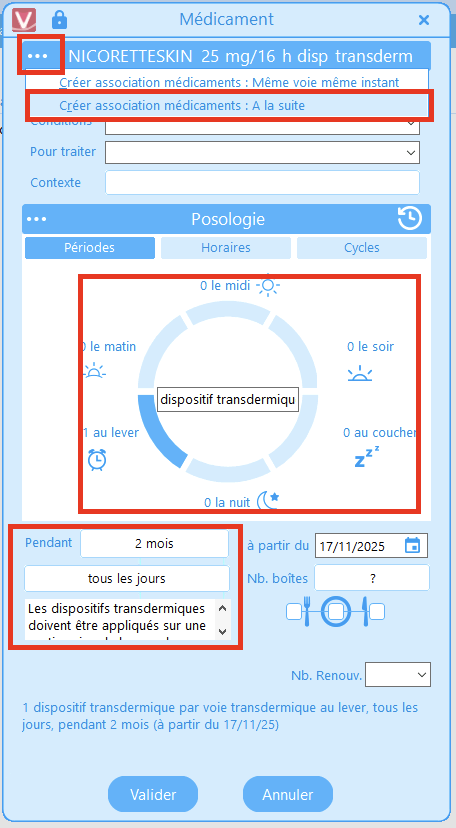
Sélectionnez le médicament NICORETTESKIN® 15mg/16h, cliquez sur les 3 points au niveau du nom du médicaments et sélectionnez la ligne “Associer à (nom du médicament)“, renseignez la posologie et notes si besoin puis validez le.
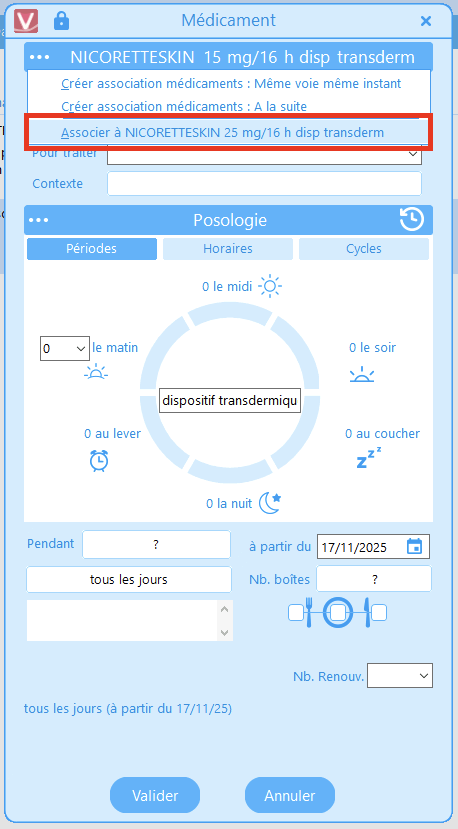
On reproduit la même opération sur le médicament NICORETTESKIN® 10mg/16h.
Si tout s’est bien passé, vous obtiendrez les lignes suivantes:
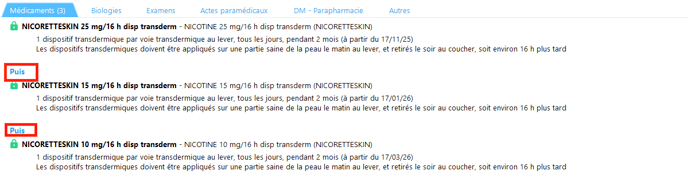
1.3 - Contexte de Prescription
Dans l’écran détaillant la prise d’un médicament, différentes informations sont disponibles :
Informations liées au remboursement / prise en charge :
- ALD : Affection Longue Durée
- AT/MP : Accident Maladie Professionnelle
- Nom remboursable
- Hors AMM
- Prévention
- RTU : Recommandation Temporaire d’Utilisation
- Protocole antibiotique
Informations médicales :
- Chronique : Utilisée pour indiquer le caractère chronique d’un traitement personnel.

Informations pharmacien :
- Substitution : Substituable (valeur par défaut).

1.4 - Posologie Progressive/Dégressive/Pause Thérapeutique
1.4.1 - Cas Concret
CORTANCYL® 20 mg :
- 2 comprimés le matin et 1 comprimé le soir pendant 7 jours, puis
- 2 comprimés le matin les 7 jours suivants, puis
- 1 comprimé le matin les 7 jours suivants, puis
- Arrêt.
Sélectionnez le médicament voulu, renseignez la posologie comme habituellement. Cliquez sur les 3 points situés sur la même ligne que l’encart Posologie, puis sélectionnez “Ajouter une posologie“.

Renseignez la nouvelle posologie. Une fois fait, cliquez à nouveau sur les 3 points et sélectionnez “Ajouter une pause thérapeutique“.

Renseignez la durée de la pause thérapeutique ; vous pouvez également indiquer des consignes si besoin.

Répétez l’opération autant que nécessaire, puis validez la posologie.

À compléter
2 - Posologie par Périodes, Horaires ou Cycles
2.1 - Posologie par Périodes
Ce type de posologie permet de préciser la quantité (limitée à moins d’un million) par moment de la journée.

Un clic gauche sur un des 6 boutons de période augmente la quantité de 1, tandis qu’un clic droit la diminue de 1.

On peut également choisir l’unité de la posologie.

Les unités de prises proposées sont celles prévues (RCP) pour le médicament sélectionné. Pour une unité libre, sélectionnez “autre” ; toutefois, les contrôles sur les quantités prescrites ne pourront pas être effectués (cadenas gris).
2.2 - Posologie par Horaires
Ce type de posologie permet de préciser la quantité (limitée à moins d’un million) pour des horaires spécifiés. En cliquant sur le bouton ci-dessous, vous pouvez ajouter d’autres horaires (séparées par défaut de 4h). Vous êtes limité à 4 horaires différents par jour de prise.

On peut aussi choisir l’unité de la posologie.

2.3 - Posologie par Cycles
Trois types de cycles sont proposés :
- Répétition X fois par jour/heure/minute
- Répétition toutes les X heures/minutes
- Alterner par cycle de X jours/semaines/mois
Puis, vous définissez la quantité par prise.

Pour les cycles à répétitions (premiers choix parmi les 3), il est possible d’exprimer des posologies avec intervalles en cliquant sur le bouton ci-dessous.

En mode intervalle, vous aurez l’écran de saisie suivant :

2.3.1 - Cas Concret
PREVISCAN® 20mg comprimé : 1/2 comprimé pendant 2 jours, 3/4 de comprimé le 3ème jour, et ainsi de suite pendant 1 mois (cycle alterné de 3 jours).
Dans le cadre Posologie, allez dans l’onglet Cycles.
Sélectionnez “Alterner par cycle de …“ et saisissez le nombre de jours/semaines/mois de durée d’un cycle. Saisissez la posologie pour chaque cycle, puis validez votre posologie.

Exemples à compléter :
2.4 - Posologies Multiples et Pause Thérapeutique
Via le bouton d’actions ci-dessous, vous pouvez ajouter une posologie supplémentaire ou une pause thérapeutique (la première posologie doit être correctement renseignée).

Une nouvelle posologie est par défaut une copie de la posologie précédente, avec une date de début à la suite de la posologie copiée. Vous pouvez naviguer d’une posologie à une autre via les flèches ci-dessous.

3 - Prescription avec ALD
3.1 - Si une ALD Saisie dans les Terrains
Si on prescrit un médicament qui peut être prescrit dans le cadre de cette ALD : un message est automatiquement proposé. En répondant OUI, le médicament sera prescrit dans le cadre de l’ALD.

Résultat dans l’écran posologie :

Un traitement prescrit en ALD apparaît dans l’ordonnance comme ci-dessous :

3.2 - Si Médicament PAS Prévu dans le Cadre de cette ALD
Si on prescrit un médicament qui n’est PAS prévu pour être prescrit dans le cadre de cette ALD, aucun message n’apparaît. Si on veut forcer sa prise en charge ALD, on a l’écran suivant :

Et le message suivant si on coche ALD :

3.3 - Si Aucune ALD Saisie dans les Terrains
Il est possible de cocher pour chaque médicament qu’il doit être pris en charge dans le cadre d’une ALD. Cependant, il n’y a pas d’aide automatique à la saisie ou d’information indiquant si ce médicament peut être pris en charge dans le cadre des ALD du patient.

Après avoir cliqué sur ALD, vous aurez le message suivant :

4 - Posologie Autres Informations
Dans cette partie d’écran, vous pouvez finaliser la posologie et la valider.
La quantité ci-dessous est limitée à 1000.
À compléter

